微软正在为 Windows 11 测试一个全新设计的“开始菜单”,目前已通过 Windows Insider Canary 频道 推送至测试用户(Build 27965)。这次更新并非小修小补,而是对使用逻辑的一次实质性优化——目标很明确:让你更快找到想要的应用。
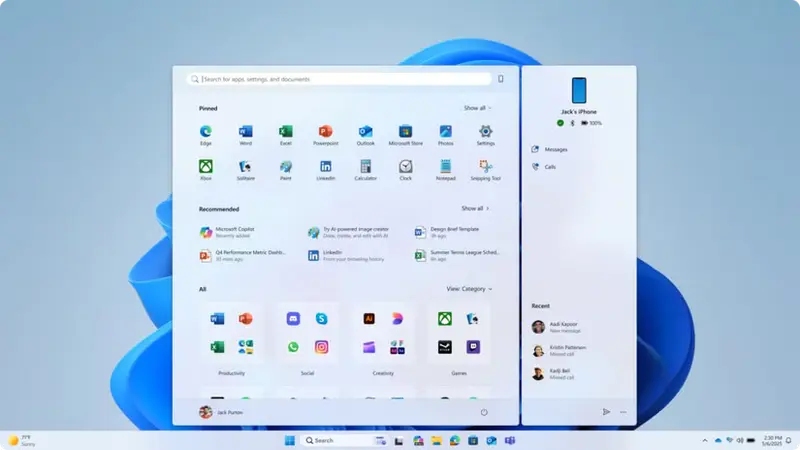
新版本的核心变化在于空间利用和访问效率的提升。相比当前需要频繁滚动或依赖搜索的设计,新版开始菜单显著拉长了垂直显示区域,将“所有应用”列表直接整合到主界面,并新增分类浏览方式,减少跳转层级。
主要更新内容
1. 更大的菜单结构,减少翻页操作
新开始菜单虽然仍保持窗口化形态(未回归全屏),但明显增加了纵向空间的利用率。固定应用、推荐项目、最近使用的文件等模块布局更加宽松,视觉上更清晰。
最重要的是:
“所有应用”按钮不再藏在二级页面中,而是直接置于顶部标签栏,点击即可展开完整列表,无需再进入单独视图。
这一步看似微小,实则大幅降低了查找应用的操作成本,尤其对安装大量软件的用户更为友好。
2. 新增两种应用浏览模式
微软在“所有应用”区域引入了两种新的展示方式:
- 分类视图(Categorized View)
系统自动按功能对应用分组,如“办公”、“娱乐”、“开发工具”等。常用应用会优先出现在对应类别顶部。规则说明:当某一类别包含至少3个应用时,才会独立成组;否则归入“其他”。 - 网格视图(Grid View)
以紧凑图标阵列呈现所有应用,适合偏好快速扫视的用户。
两种模式均可自由切换,满足不同使用习惯。
3. 增强个性化设置选项
Windows 设置中的“开始”部分也同步更新,新增多个开关项,允许用户精细控制菜单内容显示:
- 显示/隐藏 最近添加的应用
- 启用/关闭 最常使用应用推荐
- 是否展示 推荐文件 和 浏览历史网站
- 控制是否显示 “提示、快捷方式、新应用推荐”等内容
这些调整意味着你可以更彻底地定制自己的开始菜单,避免被不相关的信息干扰。
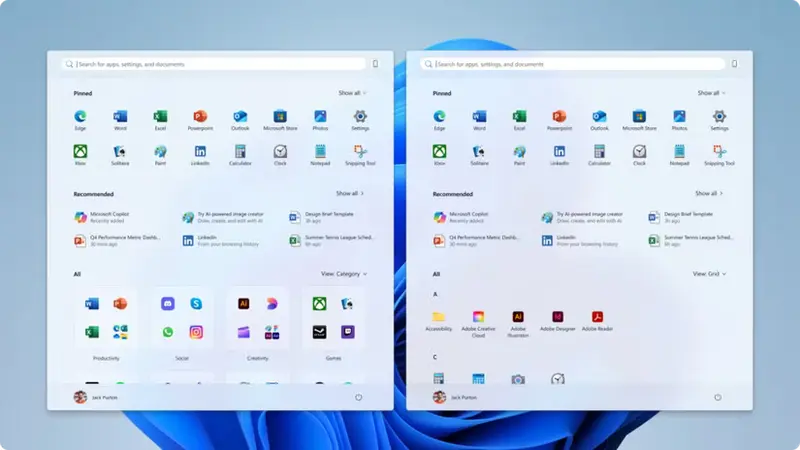
延续功能:手机链接侧边栏保留
尽管界面改版,但此前加入的“手机链接(Phone Link)”侧边栏依然存在。它位于菜单右侧,可实时显示已配对手机的通知、联系人状态和连接信息。
该功能可通过搜索框旁的独立按钮手动开启或关闭,不影响主菜单使用体验。
设计溯源:一次温和的“回归”
从视觉逻辑上看,这次更新可以看作是对过往设计元素的一次融合与回调:
- 类似 Windows 8 的全屏开始菜单:强调应用集合的集中管理;
- 借鉴 Windows 10 的高菜单设计:充分利用垂直空间,减少折叠层级;
- 结合现代系统的智能推荐机制:自动分类、动态排序。
但它并未走向极端——没有强制全屏,也没有牺牲效率换取美观,整体风格仍是 Windows 11 所倡导的简洁与秩序感。
仍有不足:离理想体验还有距离
尽管改进明显,新版开始菜单仍存在局限:
- 推荐内容仍需手动关闭:诸如 LinkedIn 推广、Edge 快捷方式等商业推广条目,默认仍可能出现在菜单中。“我不需要这些推荐”的呼声依旧强烈。
- 自定义能力不及第三方工具:像 Stardock 的 Start11 等第三方替代方案,支持主题、位置、动画、启动行为等深度定制,而原生系统在这方面依然保守。
- 发布时间不确定:目前仅面向 Canary 频道测试,预计不会立即纳入 25H2 正式版(计划10月上线),可能延后至后续更新。
何时能用上?
微软尚未公布正式推送时间表。按照惯例,此类重大UI变更会在 Canary 和 Dev 频道持续测试数周甚至数月,待稳定性达标后,才逐步向 Beta 用户及公众 release。
如果你是普通用户,预计最早在 2026 年上半年 才有可能在稳定版中见到这一设计。









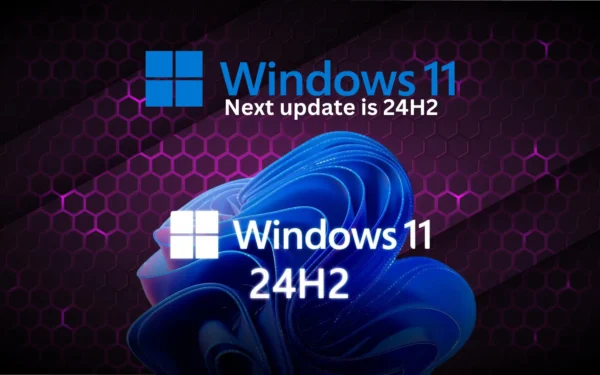

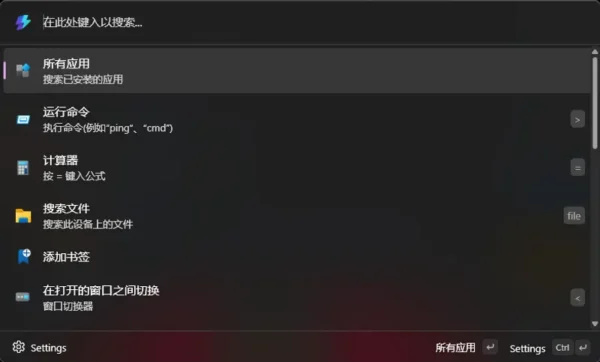
评论